排版教程,微博九宫格长图排版教程
来源:PS教程自学网
作者:画画的木木先生__
学习:113629人次
本篇拼图教程跟大家说说怎么做微博上的九宫格拼图效果,本效果在缩略图时是九个完整图片,点击打开后,是一张长的图文图片。想知道怎么做的同学,赶紧学习。
缩略图时如下图,点击打开后是一张长图,有文字有内容。
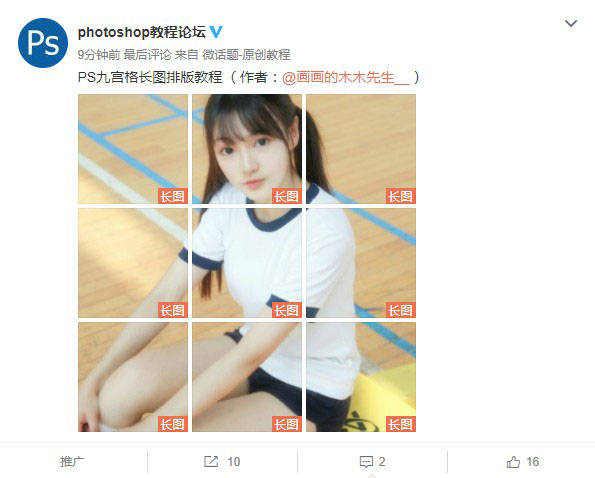
这个排版主要分两部分
第一部分是切图,也就是把一张图切成九宫格当做缩略图封面。
第二部分就是长图排版,也就是点开缩略图呈现的排版。
首先我们打开一张图片到PS(任意图片,这里就不给素材了,自己找。)
学习 · 提示
相关教程
关注大神微博加入>>
网友求助,请回答!








